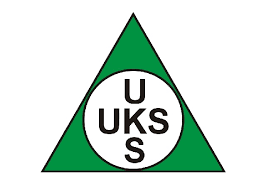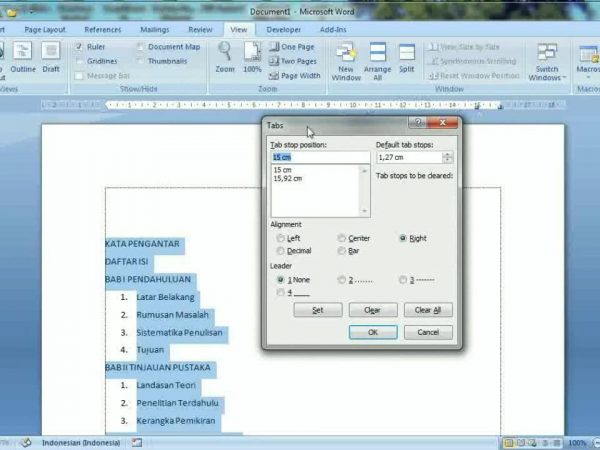Oleh, Made Murni, S.Kom
- Install aplikasi xampp, lalu buka control panel dan klik start apache berikut dengan mysql
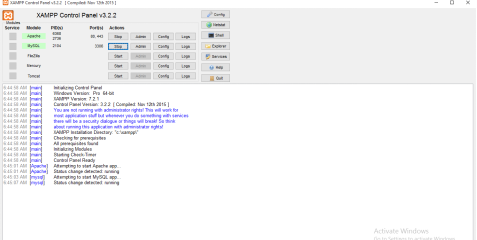
- Setelah itu download file wordpressnya disiini saya menggunakan versi 5.5.1, kita copy dilocaldisk C:/ pada menu xampp>htdocs>paste. Lalu extract here dan direname. (bisa diganti nama atau juga dicopy diluar file wordpress)
- Buka aplikasi google chrome, lalu ketikkan localhost/phpmyadmin/> untuk membuat basis data
- Jika kita ingin menambahkan sebuah user account yaitu pilih new>user account>pilih add user account.

- Jangan lupa untuk di check list semua, lalu pilih go.

- Kita akan masuk pada tampilan wordpress pilih let’s go.

- masukkan data data berikut sesuai kebutuhan yang ada dan pilih submit (untuk database name kita masukkan nama yang telah kita buat diphpmyadmin tadi)

- pilih run the installation kemudian masukkan judul untuk halaman website yang kita buat. Lalu pilih install wordpress.

- pilih log in. ini menandakan bahwa wordpress anda sudah terinstall dan masuk ke menu login masukan username dan password yang sudah kita buat pada langkah sebelumnya.
- berikut tampilan halaman dasboard website anda

Semoga Bermanfaat